Word表格小數點對齊 易雪龍玩Word:實現Word表格中的小數點對齊,在這個電腦辦公的時代,要是不掌握點office辦公軟件相關的知識那你簡直就沒有晉升的機會了,Word表格小數點對齊這個問題,不知道是否也困擾著你,關于Word表格小數點對齊 易雪龍玩Word:實現Word表格中的小數點對齊看完這篇文章你一定會有所收獲,我們一起了解下吧!
在Word表格中輸入數字時,難免會出現小數,但是我們輸入小數時,總是對不齊,而且看起來不太整齊,這樣就很影響表格的整體效果了。想要擺脫這種困擾嗎?想讓小數點對齊嗎?也不是沒有辦法,就來看看我是怎么將小數點對齊的吧!
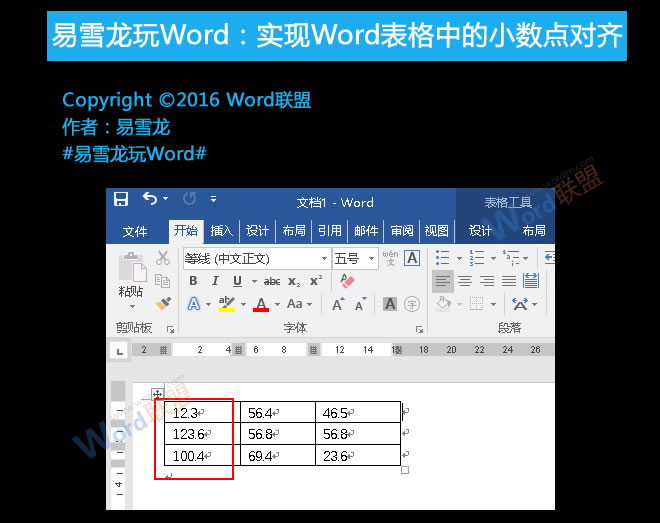
1、選中要將小數點對齊的數字,點擊“開始”選項卡的“段落”選項組,單擊右邊的“段落設置”按鈕。
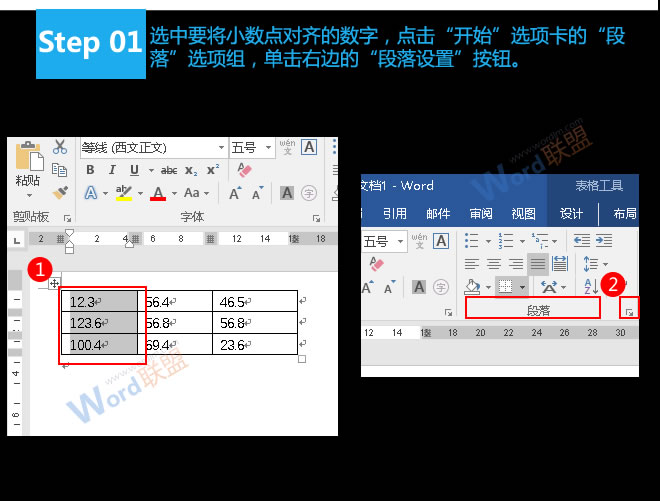
2、在彈出的“段落”對話框中,單擊“制表位”按鈕。

3、選擇制表位位置為2,對齊方式為“小數點對齊”,前導符為“無”,在單擊“確定”按鈕。
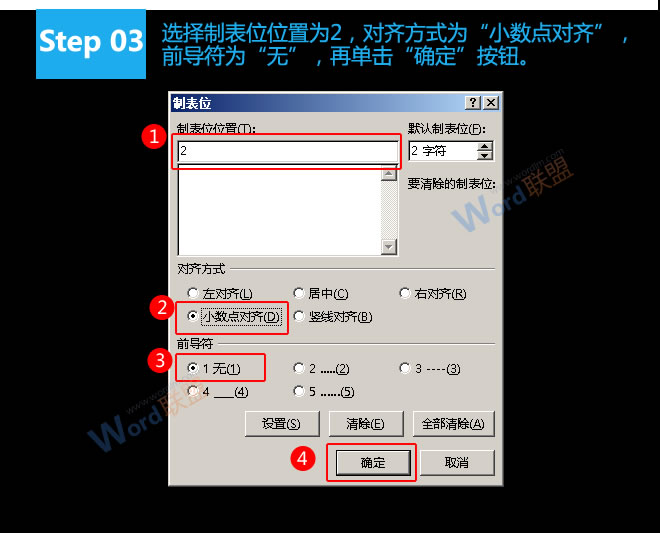
大功告成,小數點神奇的對齊啦。
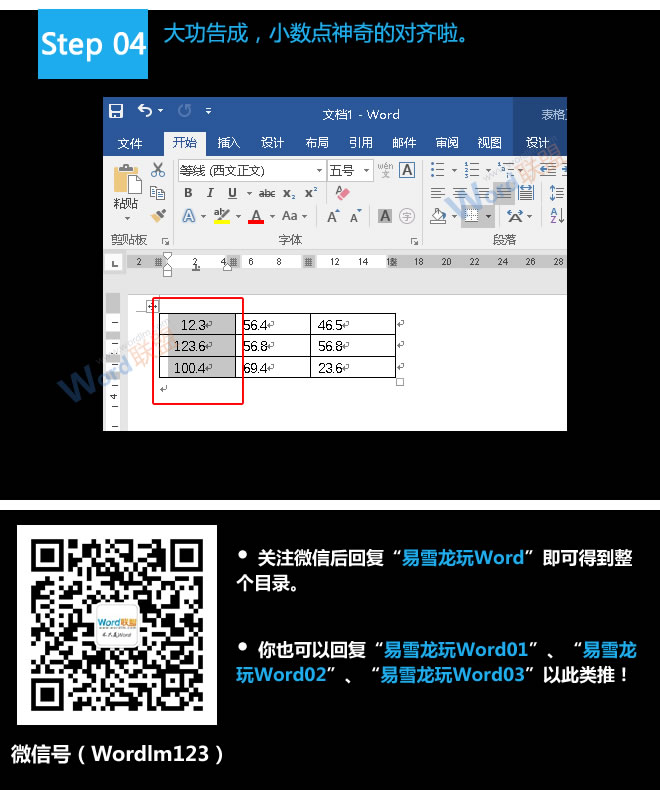
小數點對齊后,表格是不是看著整齊多了呢?感覺心情都變好了呢,學會Word中的小技巧,還是能幫助我們解決很多問題的。所以趕快學會設置小數點對齊功能吧。
 站長資訊網
站長資訊網